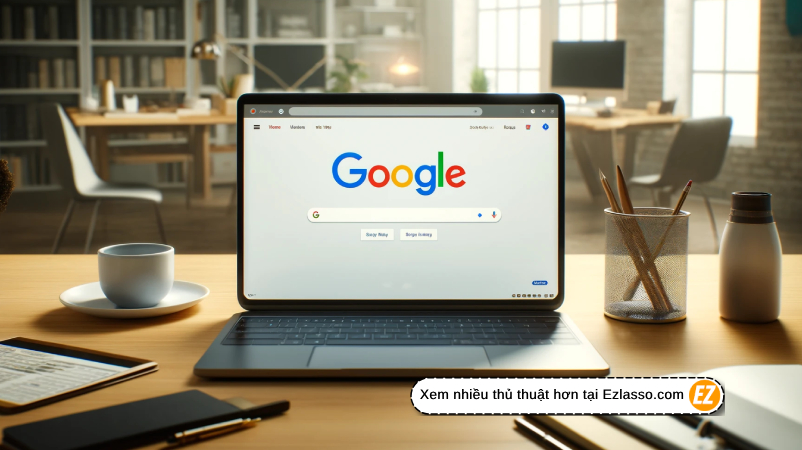WELCOME TO EZLASSO.COM
Website chia sẽ những thông tin về thủ thuật máy tính, công nghệ.
Nếu bạn có thắc mắc về máy tính - công nghệ hãy tìm trên google theo cú pháp: Từ Khoá + Ez Lasso
Ngày nay, trình duyệt web Microsoft Edge đang trở thành một lựa chọn phổ biến không chỉ vì tính năng vượt trội mà còn nhờ vào khả năng tương thích cao với các dịch vụ của Microsoft. Tuy nhiên, nhiều người dùng vẫn muốn sử dụng Google làm trang chủ để có thể truy cập nhanh chóng các dịch vụ của Google. Bài viết này sẽ hướng dẫn bạn “cách đặt Google làm trang chủ trên Microsoft Edge” một cách chi tiết và dễ hiểu.
Đặt Trang Chủ Trên Microsoft Edge Là Gì?
Đặt trang chủ trên Microsoft Edge là quá trình bạn thiết lập một trang web cụ thể hiển thị đầu tiên mỗi khi mở trình duyệt. Việc này giúp bạn truy cập nhanh vào trang web ưa thích mà không cần phải nhập lại URL mỗi lần. Đặt Google làm trang chủ trên Microsoft Edge giúp bạn sử dụng các dịch vụ của Google một cách thuận tiện và nhanh chóng.

Hiểu rõ cách đặt trang chủ trên Microsoft Edge sẽ giúp bạn tận dụng tối đa các tính năng của trình duyệt này và tối ưu hóa trải nghiệm duyệt web của mình.
Vì Sao Cần Đặt Google Làm Trang Chủ Trên Microsoft Edge?
Tiện Lợi Khi Sử Dụng: Google cung cấp nhiều dịch vụ hữu ích như tìm kiếm thông tin, email, lịch, và lưu trữ đám mây. Việc đặt Google làm trang chủ trên Microsoft Edge giúp bạn truy cập nhanh vào các dịch vụ này mà không cần phải thực hiện thêm bất kỳ thao tác nào.
Cải Thiện Hiệu Suất Làm Việc: Sử dụng Google làm trang chủ giúp bạn dễ dàng tiếp cận các công cụ tìm kiếm mạnh mẽ và chính xác của Google. Điều này đặc biệt hữu ích cho những người thường xuyên tìm kiếm thông tin và nghiên cứu trên internet.
Tăng Tính Cá Nhân Hóa: Google cho phép bạn cá nhân hóa trang chủ của mình với các widget và dịch vụ tùy chỉnh theo nhu cầu. Đặt Google làm trang chủ trên Microsoft Edge giúp bạn có một giao diện làm việc phù hợp và tiện lợi.
Cách Đặt Google Làm Trang Chủ Trên Microsoft Edge
Bước 1: Mở Microsoft Edge. Đầu tiên, bạn cần mở trình duyệt Microsoft Edge trên máy tính của mình. Đảm bảo rằng bạn đang sử dụng phiên bản mới nhất của Microsoft Edge để tận dụng tối đa các tính năng mới nhất.
Bước 2: Truy Cập Vào Cài Đặt. Nhấp vào biểu tượng ba chấm (⋮) ở góc trên bên phải của trình duyệt để mở menu tùy chọn. Sau đó, chọn “Settings” (Cài đặt) từ menu này.


Bước 3: Chọn “On Startup” (Khi Khởi Động). Trong menu Cài đặt, chọn “On startup” (Khi khởi động) từ danh sách các tùy chọn ở phía bên trái. Tại đây, bạn sẽ thấy các tùy chọn để thiết lập trang chủ khi mở trình duyệt.

Bước 4: Thiết Lập Google Làm Trang Chủ. Chọn tùy chọn “Open a specific page or pages” (Mở một trang cụ thể hoặc các trang) và nhấp vào “Add a new page” (Thêm trang mới). Nhập URL của Google (https://www.google.com) vào ô và nhấp vào “Add” (Thêm).
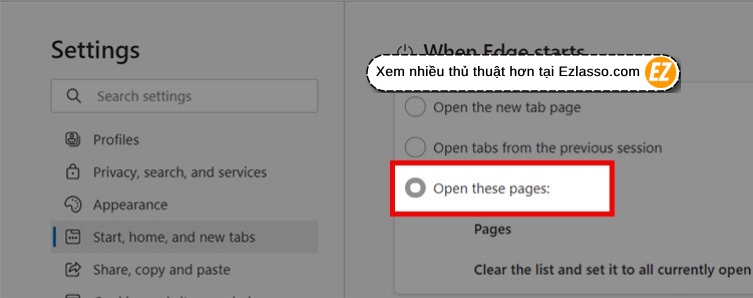


Bước 5: Lưu Cài Đặt. Sau khi thêm URL của Google, bạn cần đảm bảo rằng tùy chọn này được bật. Khởi động lại trình duyệt Microsoft Edge để các thay đổi có hiệu lực. Bây giờ, mỗi khi bạn mở Microsoft Edge, trang chủ của bạn sẽ là Google.
So Sánh Bing Và Google

- Độ Chính Xác Và Tốc Độ Tìm Kiếm: Google nổi tiếng với thuật toán tìm kiếm mạnh mẽ và chính xác, cung cấp kết quả tìm kiếm nhanh chóng và phù hợp với nhu cầu của người dùng. Bing, mặc dù cũng là một công cụ tìm kiếm mạnh mẽ, nhưng vẫn chưa thể sánh kịp với Google về mặt này.
- Giao Diện Người Dùng: Giao diện của Google đơn giản, dễ sử dụng và tập trung vào trải nghiệm tìm kiếm của người dùng. Bing có giao diện bắt mắt với hình ảnh nền thay đổi hàng ngày, nhưng đôi khi có thể gây rối mắt cho người dùng không quen.
- Dịch Vụ Đi Kèm: Google cung cấp một hệ sinh thái dịch vụ phong phú như Gmail, Google Drive, Google Photos và Google Calendar, giúp người dùng có trải nghiệm liền mạch và tích hợp tốt. Bing tích hợp tốt với các dịch vụ của Microsoft như Outlook, OneDrive, và Office 365, nhưng hệ sinh thái này vẫn chưa phong phú như của Google.
- Tính Năng Đặc Biệt: Google có nhiều tính năng đặc biệt như Google Scholar, Google Books và các công cụ dành cho nhà phát triển. Bing cung cấp tính năng tìm kiếm video tốt hơn và tích hợp với Cortana, trợ lý ảo của Microsoft.
- Quảng Cáo Và Bảo Mật: Google dựa nhiều vào quảng cáo để kiếm doanh thu, điều này đôi khi có thể ảnh hưởng đến trải nghiệm người dùng. Bing ít quảng cáo hơn và Microsoft tập trung vào bảo mật và quyền riêng tư của người dùng.
Đặt Google làm trang chủ trên Microsoft Edge mang lại nhiều lợi ích về tính tiện dụng, cải thiện hiệu suất làm việc và tăng tính cá nhân hóa. Qua bài viết này, bạn đã biết cách đặt Google làm trang chủ trên Microsoft Edge một cách chi tiết và dễ hiểu. Việc so sánh giữa Bing và Google cũng giúp bạn có cái nhìn rõ hơn về sự lựa chọn của mình. CÙng Ez Lasso thử ngay để trải nghiệm sự khác biệt!